#ryosral
Explore tagged Tumblr posts
Text
SARAN PILIHAN APLIKASI AUTHENTICATOR/OTP

Dengan semakin berkembangnya metode pengamanan akun, saat ini sudah mulai banyak bermunculan fitur One-Time Password (OTP) sebagai bentuk pengamanan tambahan selain kata sandi yang biasanya kita pakai untuk masuk akun sistem informasi atau akun sosial media tertentu.
Nah… karena sudah marak dipakai di saat ini, dan juga lumrah, akhirnya saya coba-coba deh gonta-ganti pakai beberapa aplikasi authenticator di smartphone dan PC. Sebenarnya OTP dan aplikasi authenticator sudah lama saya gunakan semenjak kuliah, tapi baru-baru ini karena banyak tawaran ragam aplikasi jadinya bikin bingung mau pilih yang mana. Sudah pernah coba Last Pass, Google Authenticator, KeyChain Apple dll., tapi masih belum cocok dengan saya dari segi kenyamanan penggunaan (fungsi dan GUI-nya, ketiadaan iklan untuk upgrade ke versi premium, dll.) dan segi keamanan (integrasi dengan cloud backup, kemudahan ekspor aplikasi -> siapa tau kita tiba-tiba meninggal trus malah nyusahin akses dari pihak keluarga yang membutuhkan(?), dan lainnya).

Akhirnya setelah berbagai pertimbangan, jatuhlah pilihan saya dengan aplikasi Microsoft Authenticator untuk smartphone, aplikasi WinAuth untuk desktop Windows, dan OTP Manager khusus desktop MacOS. Alasan memilih tiga itu? terutama karena si Microsoft akhir-akhir ini (sekitar 2018-an sampai sekarang) lagi gencar-gencarnya buat produk yang sifatnya open-source macam Github, VS-Code, Microsoft R, dll., sehingga dari saya pribadi merasa mereka sepertinya akan jauh lebih visioner daripada pesaingnya sendiri, Apple dan Google. Apa implikasinya? yaa karena visioner itulah saya yakin nggak mungkin mereka bakal buat aplikasi yang terkungkung di lingkungan khusus mereka saja dalam waktu beberapa tahun ke depan, dan pasti mereka akan mempertimbangkan platform yang mendukung open-source.

Nah khusus WinAuth dan OTP Manager sendiri, karena dari awal memang sudah open-source, jadi lebih nyaman. Misalkan ada update atau ada bug tertentu, pasti dari komunitas WinAuth ataupun pengembang OTP Manager sendiri pasti akan memperbaikinya cepat atau lambat, dan pastinya tidak terkungkung di lingkungan OS atau platform tertentu. Walaupun sebenarnya untuk smartphone sih saya sendiri saat ini pakai hape iPhone 13 nego 15 juta ambil deh buat pembaca hehehe (biar ngebut aja kalo pijit layar dan kirim data sana-sini, Barakallah orang syibuque)… Makanya saya pilih deh aplikasi Microsoft Authenticator, WinAuth dan OTP Manager untuk keperluan simpan OTP dan user-pass dari banyak akun sistem informasi. Bahkan beberapa informasi semi-urgent macam PIN atau password aplikasi keseharian (bank, asuransi, dll.) juga saya simpan di apps-apps tersebut karena takut terlupa misal dibutuhkan.


Nah, setelah panjang lebar berbicara latar belakang kenapa pakai OTP dan aplikasi authenticator, timbullah masalah baru… Ketika misal saya mau pakai kode OTP yang sama di tiga device berbeda, bagaimana cara membagikan isian QR-Code nya (disebut: secret code beserta rincian link API-nya) ketika saya mau ubah atau buat baru dari pengaturan sistem informasi tertentu, sedangkan saya perlu secret code tersebut terintegrasi dengan aplikasi OTP di PC, Macbook dan iPhone saya dalam waktu bersamaan dan sumber kodenya harus sinkron dengan server (tidak boleh berbeda kodenya antar device).

Nah oke lah misal saya mau buat baru kode OTP dari aplikasi gmail, saya sudah foto atau tangkap layar si gambar QR-Code nya, dan oke lah fitur smartphone saya mendukung encoding gambar dari QR-Code nya, tapi gimana cara saya encode gambar QR-Code nya semisal saya sedang tidak bisa akses smartphone, cuman bisa pake PC Windows atau MacOS? Wah, pasti bingung deh… soalnya kan biasanya 2FA (Two-Factor Authentication) versi gmail itu cuma memerintahkan "silakan scan QR-Code, kemudian input secret code hasil scannya" di website. Sedangkan setelah berhasil mengaktifkan OTP, gambar QR-Code di websitenya sudah ditangkap, trus tiba-tiba dialihkan ke halaman "Selamat, Anda sudah berhasil mengaktifkan 2FA!" Lah? gimana mau saya share secret code nya? yang saya punya kan cuman QR-Code tok… sedangkan dua aplikasi PC tadi: WinAuth dan OTP Manager gabisa baca QR-Code T_T.

Setelah cari-cari, Alhamdulillah ternyata QR-Code nya bisa diencode jadi Secret Code tanpa harus pakai kamera hape atau fitur decodernya smartphone… pakai aplikasi ini di versi Windows Desktop -> CodeTwo QR-Code Desktop. Ternyata selain bisa dipakai untuk decode/konversi gambar QR-Code ke Secret Code via tangkapan layar (SS), app ini juga bisa encode QR-Code -> Secret Code via foto webcam komputer atau via dalam layar ketika QR-Code tampil di display PC/laptop. Dan ternyata app itu juga bisa generate/konversi balik dari Secret Code -> QR-Code. Mantabs… akhirnya saya nggak perlu pusing lagi deh misal mau atur ulang OTP dari PC dan Laptop, otomatis OTP nya akan tetap sama di semua device, karena QR-Code dan Secret Code nya bisa kita bagi-bagikan sebelum disetting ke App Authenticator dari masing-masing platform berbeda. Misal butuh secret code? tinggal convert aja, misal butuh QR-Code? tinggal convert aja, asalkan salah satunya sudah di-capture ya sebelum diset OK via aplikasi sistem informasi nya…
0 notes
Text
Install AVD di MacOS tanpa perlu install Android Studio
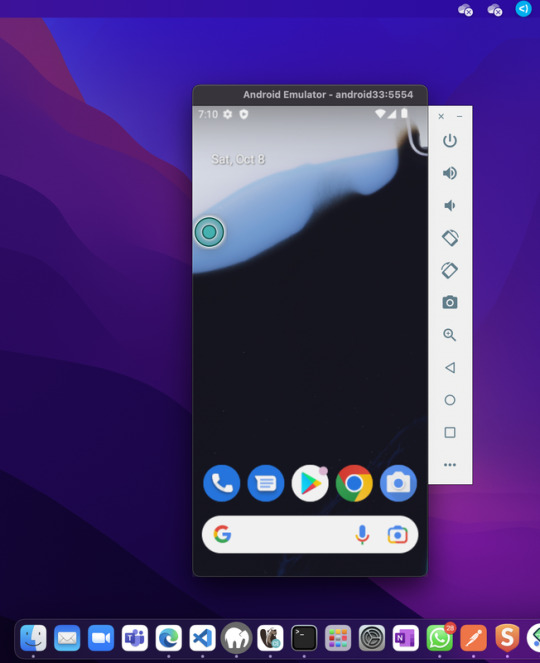
Beberapa tech-geeks yang pernah menjalankan handphone Android di komputer pasti pernah menginstall berbagai jenis emulator untuk memenuhi berbagai kebutuhannya. Misal hanya sekadar untuk bermain game, menjalankan aplikasi yang tidak bisa dijalankan di OS smartphone lain semisal iOS, untuk keperluan "hacking" sesaat, atau memang kerjaannya mendevelop aplikasi Android untuk keperluan debugging dan testing.
Adanya Android Virtual Device bisa menjadi salah satu pilihan teman-teman untuk menjalankan hape virtual ber-OS Android di komputer kalian, disamping adanya emulator seperti NOX, Genymotion, dll. AVD ini seringnya dipahami mayoritas orang awam ataupun developer android sebagai satu kesatuan/bundling dengan instalasi Android Studio. Padahal kenyataannya nggak sama sekali lho... Kita bisa instal AVD tanpa harus install Android Studio yang memakan storage sampai bergiga-giga itu (terakhir yang saya tau sih 8GB-an hmm...).
Kali ini saya mau sharing bagaimana caranya install AVD atau emulator di komputer (PC atau laptop), khususnya di komputer berbasis MacOS (Macbook Pro M1 2020). Saya menyadur dan menekankan beberapa poin penting dari link berikut sebagai acuan dasar saya (Sumber: klik disini!). Untuk versi Windows dan Linux sebenarnya menurut saya jauh lebih mudah karena processor-nya support semua hehehe. Tapi untuk yang saya share kali ini, para pengguna OS tersebut mohon menyesuaikan saja ya...
INSTALASI:
Download command-tools dari link berikut (Command-Line Tools only): https://developer.android.com/studio
Copy dan extract ke /Library/Android/sdk
Install openjdk-8 atau versi latest (perlu Java)
Run .sdkmanager --list untuk lihat versi packages terbaru yang nanti diperlukan
Run ./sdkmanager platform-tools emulator untuk download emulator dan platform-tools
Tambahkan PATH dari direktori emulator, platform-tools, dan bin dengan cara run export PATH=$PATH:/Library/Android/sdk/cmdline-tools/tools/bin:/Library/Android/sdk/emulator:/Library/Android/sdk/platform-tools
Buat Android Virtual Device (avd) dengan run avdmanager create avd —name android33 —package “system-images;android-33;google_apis_playstore;arm64-v8a”
Run emulator dengan emulator -avd (nama_avd) atau emulator @(nama_avd)
Selesai! Silakan mainkan AVD-nya!
TROUBLESHOOT:
(exec. ada di folder emulator)
Semua file executable ada di folder bin, run terminal dari pathname (lokasi) tersebut
Pengaturan instance per AVD ada di folder /(User)/Library/.android/avd/(nama_avd).ini atau di /(User)/Library/.android/avd/(nama_avd)/config.ini
Jika tidak bisa menggunakan control button AVD, pastikan sudah mengedit hw.keyboard = yes di config.ini
Restart setiap ada perubahan di config.ini dengan cara run ./emulator -avd restart
Reset/wipe seluruh data ke factory default dengan cara run `./emulator -avd (nama_avd) -wipe-data
Jika parameter command tidak ditemukan, coba pakai double-dash (--)
USING APK:
(exec. ada di folder platform-tools)
copy .apk: run ./adb push (lokasi_.apk) /sdcard/(nama_.apk)
install .apk: run ./adb install (lokasi_.apk)
Gimana? Mudah kan ya setelah tau caranya? Doakan saya jika bermanfaat ya hehehe. Jangan lupa like dan share-nya, supaya yang lain juga ikut terbantu. Mari saling sharing knowledge. Jangan pelit mentok di kalian aja, sebarkan!
0 notes